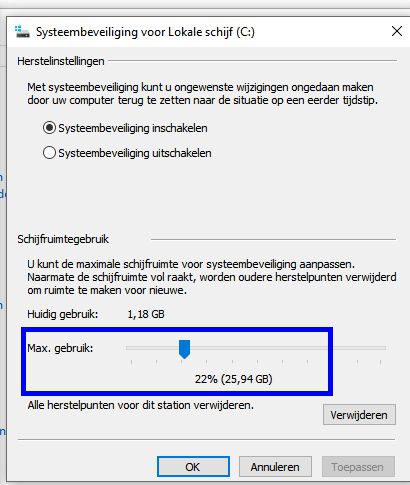-
Items
11.185 -
Registratiedatum
-
Laatst bezocht
Inhoudstype
Profielen
Forums
Store
Alles dat geplaatst werd door Passer
-
Klopt: als je een antwoord schrijft maar door een fout gebeuren uit de post gaat: gewoon naar het topic terug, terug klikken in het antwoordvenster en wat je reeds intypte staat er nog.
-
Je bedoelt op een tweede externe schijf? Die schijf aankoppelen, in je verkenner kijken welke schijfletter ze gekregen heeft en in EaseUS naar die schijfletter gaan.
-
'k weet niet of het aan een virus lag- 't zou me niet verwonderen dat het probleem terugkomt, maar dat zien we dus wel zeker? 'k Hoop voor je dat het opgelost is, anders schud je ons maar terug wakker !
-

Het besturingssysteem heeft momenteel niet de juiste confuguratie
Passer reageerde op Visser123's topic in Archief Outlook
Vooraleer je logje door te geven: probeer eerst eens een herstel van je office: een officetoepassing herstellen (<klik! en kies er voor jouw Windowsversie) -
Menno, gezien je de 10 hebt, heb ik het onder Windows 10 gezet. En wat bedoel je: staat dat scherm er permanent? (kan je bv niet op (een lege plaats van) je bureaublad klikken en gaat het dan niet weg? (en plaats eens een plaatje/screenshot van het scherm?)
-
Gelukkig komt dit maar zelden voor Jean - en misschien maak je het gewoon nooit mee. Zelf 'computer' ik al een kleine twintig jaar en ik maakte het nog maar één maal mee. Vermits de systemen tegenwordig véél meer aankunnen dan toen dit gebeurde, vermoed ik dat je er van gespaard gaat blijven. Nu, je kan voor mijn part maar zeker spelen. Alleen: ALS het zou gebeuren, moet je wel even in je Bios iets wijzigen, dit kan je in dat geval niet vermijden. Ik denk - voor zover ik je thans wat leren kennen heb - dat je in zo'n geval best iemand opzoekt, hem je herstelcd geeft en ook je externe (waar je backup op staat) en hem vraagt het voor jou te doen. En ja, 'k weet dat je in Spanje zit, geen Spaans kent, niemand kent die computer kent, maar desnoods ga je dan naar een (Spaanse) computerzaak en dan moet je maar twéé woorden kennen: rescuedisk en backup - en met wat wijzen en gebaren zullen ze het wel snappen, ze kennen die Engelse termen ook wel) (Dit dus voor het zeldzame geval dat dit zou gebeuren) Wat denk je?
-

Malware bestrijding
Passer reageerde op JEANSPANJE's topic in Archief Bestrijding malware & virussen
Jean, de mensen zijn verwittigd van je logje, even wachten tot een van hen op het forum komt. (enne: van je beginpost snap ik dus niks.... nu, je hoeft het niet uit te leggen, laat men je maar begeleiden bij je malwarebestrijding, dat is de bedoeling) -
Ik veronderstel dus dat je herstart hebt? Heb je een CD met de installatie van Windows 8 op? (en leg hem aan de stroom, je laptop, voor hij leegloopt of doe hem anders gewoon dicht tussendoor)
-
LIesVdv, welkom op PCH! Kan je nog in 'Veilige modus' geraken? zo ja, dan kan je aan de slag: herstarten met ingedrukte shift-toets of na bios ook de F8 indrukken. Je krijgt dan een recovery-scherm. In dat scherm: >Geavanceerde opties > troubleshoot > advanced options > startup settings > (enable safe mode) - restart Als het lukt probeer je een herselpunt terug te zetten van vóór het euvel.
-
Jean: plaats je logje in dat nieuw topic met de vraag het te ontleden. zie http://www.pc-helpforum.be/topic/64228-hoe-partitioneren-in-windows-10/?do=findComment&comment=508062
-
euh.. nu verwar je me: je geeft een link van dit topic .... ? ? En die melding komt wel van je firewall van windows en niet van je Avast.. Maar goed, je systeem is nog maar enkele weken gecontroleerd met een Rsitje? Normaal is het dan niet meer nodig (tenzij je op weet-ik-welke-rare-sites geweest bent...
-
Agie, van dit terrein weet ik niet zoveel, maar omdat voorlopig niemand reageert geef ik je mijn directe reactie mee: zou het niets met spy-/malware te maken hebben? vooral je laatste plaatje deed me daar direct aan denken. Is het lang geleden dat je systeem hierop werd gecontroleerd? (wat voor beveiliging heb je kwestie van antivirus en antispyware?
-
Optimus, welkom op PCH! Ik zou al eens beginnen met het verwijderen en opnieuw inpluggen - mogelijk helpt dit je?
- 2 antwoorden
-
- grafische kaart
- geen signaal
-
(en 1 meer)
Getagd met:
-
Waaruit leidt je dat af Jean? (want die schijf is dus wèl goed - 'k heb even vergeleken met mijn eigen schijven - 'k heb ze altijd in het dubbel voor-het-geval-dat) ================================================= Wat je malware-onderzoek betreft:dit gaan we niet doen met Malwarebites, dus is het ook geen probleem als die naar de freeware overschakelt. Maar goed: voor de rest is het toch bijna afgerond dus kan je er wel aan beginnen: Open een nieuw topic in ons onderdeel Malwarebestrijding Maar vooraleer je dit doet, moet je eerst een logje (= een soort verslag) laten maken. Hoe doe je dit? Download RSIT van de onderstaande locaties en sla deze op het bureaublad op. Hier staat een beschrijving hoe je kan kijken of je een 32- of 64-bitversie van Windows hebt. RSIT 32 bit (RSIT.exe) RSIT 64 bit (RSITx64.exe) Dubbelklik op RSIT.exe om de tool te starten. Gebruikers van Windows Vista en later dienen de tool als "administrator" uit te voeren door middel van de rechtermuisknop en kiezen voor Als Administrator uitvoeren. Vervolgens wordt de "Disclaimer of warranty" getoond, klik vervolgens op "Continue" Wanneer de tool gereed is worden er twee kladblok bestanden geopend genaamd "Log.txt" en "Info.txt" . RSIT Logbestanden plaatsen Voeg het logbestand met de naam "Log.txt" als bijlage toe aan het volgende bericht. (Dit logbestand kunt u tevens terug vinden in de map ""C:\rsit") Het logbestand met de naam "Info.txt" wat geminimaliseerd is hoeft u niet te plaatsen. (Dit logbestand wordt enkel de eerst keer bij het uitvoeren aangemaakt). Hoe u een bijlage kunt toevoegen aan het bericht leest u hier. Bekijk ook de volgende video: Maak dus eerst je logje en plaats het dan - in een nieuw topic in dat onderdeel dat ik boven aanwees - met de vraag om het te gaan ontleden. Hiervan kent deze mus niets, maar het zullen wel anderen zijn die je vertellen wat je moet doen.
-
Alleen staat daar wel niet bij hoe je moet tewerk gaan als je windows het niet meer doet - er staat alleen de handleiding voor het geval je nog in Windows kan,- dus wanneer je niet moet vertrekken van je opstartschijf... Jean, hou dus in de gaten dat we je alledrie al verwittigden voor het werken met de Bios. Als jij je Bios om zeep helpt, werkt je systeem gewoon NIET meer - en kan je dus zeker niet meer in je Windows. Ook met die opstart/herstelschijf kan je dan niet meer verder. Een verwittigd man is er twee waard. Je kan je systeem in twee gevallen gaan terugzetten: a. je windows is beschadigd, maar je kan er nog wel in: dan ga je tewerk zoals beschreven in http://www.pc-helpforum.be/topic/61409-easeus-todo-backup-free-89-handleiding/#comment-482703 b. je Windows is zodanig beschadigd (kan door van alles gebeuren vb stroomuitval op een slecht moment) en je komt bij het opstarten NIET MEER in je windows: dan kan je alleen je systeem nog maar terugzetten door op te starten via die herstelcd. Mogelijk - herhaal : mogelijk is het met de methode die Nokiaprox vond niet nodig dat je dan in de bios veranderingen aanbrengt. Mogelijk werkt die truuk niet en moet je dan toch in de Bios. Ik raad je dus af wat je daarstraks vertelde: " bovenstaande heb ik nog niet geprobeerd dit doei k deze avond want ik moet nu weg." - als ik je goed begrijp, wil je dit vanavond uitproberen - maar ik weet dus niet of je dan wel of niet in de bios terechtkomt. Test dit voorlopig dus NIET uit want eenmaal je ECHT in de bios zit, raak je er - als beginneling - soms niet uit (uit de bios raken) - en dan is 'afzetten van mijn computer' géén, herhaal: géén veilige oplossing. Ik wil wel op zoek gaan hoe JOUW bios werkt - iedere bios is verschillend ! - en je dan een handleiding proberen te maken ervoor, maar daarvoor heb ik wel wat tijd nodig (opzoekwerk, ...)
-
Jean, Weet, dat je D dus een cd/dvd-player is en dat Verkenner je de info geeft van een schijf die in je D steekt. Je verkenner geeft de bestanden die op de cd/dvd staan die op dàt ogenblik in je player zit. Steek je een andere cd erin, dan geeft verkenner natuurlijk de fichiers die op diè cd staan. Je krijgt dus bij je D een beeld van wat er op DAT ogenblik in je cd-player steekt. Dat zijn restanten van een vroegere brand-actie en die mogen gewoon gewist worden. (merk dat sommige nog van 24 sept en zelfs van 1 maart dateren) En - zoals gezegd - ga ik je wijzen hoe jij je systeem volledig vrij kan maken van malware als dit en je ander topic beëindigd zijn. Ben je op zeker ogenblik met beiden klaar, geef dan een seintje, dan sluit ik ze en komen we aan ons laatste punt: mogelijk resterende malware verwijderen. - Goed?
-

Hoe maak ik een backup van mijn systeemschijf?
Passer reageerde op Passer's topic in Archief Windows 10
Dit staat toch aangegeven in het laatste plaatje van mijn tweede post Jean? (maar Linux is dus goed) -

Maar enkele Systeem herstelpunten Windows 10
Passer reageerde op hemiwo's topic in Archief Windows 10
Hemiwo, welkom op PCH! Configuratiescherm > Systeem en beveiliging > Systeem > systeembeveiliging > en dan: a. Kadertje Beveiligingsinstellingen: klik op je systeemschijf (meestal je C) > is je C aangeklikt: klik eronder op Configureren. Je krijgt dan soortelijk venstertje: Volgens der grootte die je er aangeeft, worden herstelpunten bewaard. Principe: als je voorbehouden ruimte geen plaats meer heeft voor een volgend herstelpunt, wordt een vorig herstelpunt gewist. Wil je dus méér herstelpunten, dan moet je de grootte gaan uitbreiden. b. maar in dat venster van systeembeveiliging (zie boven punt a) kan je ook klikken op Systeemherstel. Doe je dit, dan krijg je de optie: systeembestanden en sytsteeminstellingen terugzetten Met Volgende ga je dan verder en je krijgt je nieuwste herstelpunten te zien. Maar onderaan staat ook een optie Meer Herstelpunten Weergeven Klik je hierop, dan komen ook oudere systeemherstelpunten in beeld. Mogelijk is je ruimte (zie punt a) voldoende en heb je wel meer herstelpunten dan je op het eerste gezicht ziet?- 2 antwoorden
-
In jouw geval: - Sauvegarder je C: elke maand - sauvegarder je E: ook elke maand, maar vb na een vakantie (met veel nieuwe foto's): een extra sauvegarde als jij je foto's op je E plaatste Verwondert me wel - normaal zou een sauvegarde van een C een drie kwartiertjes (max een uur) moeten duren... (bij mij duurt het nog geen half uur, maar 'k heb wel een SSD-schijf) Goed ! Dit is een goede raad van Nokiaprox! o ja: hier vind je nog een andere handleiding van EaseUS - die kan je ook eens doornemen. (ik plaats die nu pas omdat je nu al wat weg bent met het programma)
-
'k was ondertussen ook al aan het rondsnuffelen geweest, maar nog niets duidelijks in jouw richting gevonden. Lag het nu gewoon dààr aan - tja, in die richting had ik niet gedacht... Nu: mooi dat het opgelost is en dank voor het plaatsen van de oplossing: nu kunnen wij (en anderen in de toekomst) ook wel eens in die richting gaan denken...
-
Daar beslis je zelf over - je kan het verwijderen en later terug downloaden moest je het nog nodig hebben...µ Nog even mee wachten Jean tot al de rest in orde is - geen twee zaken door mekaar hé? Hier moet Nokiaprox op antwoorden want die is daar mee bezig geweest. Spreek je over de Windows-backupper of over EaseUS ? (met de eerste maakte je enkele weken geleden een backup, met EaseUS (eer)gisteren pas... Over welke heb je het? (ik vermoed EaseUS, maar omdat je spreekt dat je hem programeerde om het elke week te doen, twijfel ik toch of je het niet over Windows-zelf hebt ??) Zie je eerste vraag Jean... Ben je hier geen dingen door mekaar aan het halen? je plaatje : dit laat zien dat je weer een sauvegarde van je oude 'pictures' wilde maken - maar je foto's en zo staan nu toch op de E? Als je dus van je foto's op de E een sauvegarde wil maken, moet je ook van die map op je E vertrekken - en dan zal het wel lukken. Hier ben je opnieuw bezig met een sauvegarde vanuit Windows en niet vanuit EaseUS. Wat je misschien best doet om het voor jezelf duidelijk te houden: maak op de F een map aan " Sauvegardes EasUS" en zet dààr dan je sauvegardes die je met je EaseUS maakt in. Wellicht wordt het zo wat duideijker voor je...
-
Kan je testen met SSDLife (er is een freewareversie van)
- 8 antwoorden
-

Hoe maak ik een backup van mijn systeemschijf?
Passer reageerde op Passer's topic in Archief Windows 10
(preventief): euh: Jean: je merkt het verschil met een Windows Backup? Hier zie je dus wèl rechtstreeks de mappen die in je Sauvegarde zitten. LET WEL : probeer niets aan die mappen te wijzigen of zo - of je gaat je Sauvegarde beschadigen ! enne: Ben je nu klaar met het werken met EaseUS of heb je nog (bijkomende of andere) vragen? Indien je - zowel over het partitioneren als het backuppen - geen verdere vragen meer hebt, ronden we je vragenlijstje ( ) af en wijs ik je de weg naar een malwarecontrole. -

Hoe maak ik een backup van mijn systeemschijf?
Passer reageerde op Passer's topic in Archief Windows 10
Dat is iets dat je eigenlijk zèlf moet beslissen. Ter vergelijking: tot een paar jaar geleden maakte ik om de 3,4 maand zo'n systeembackup, nu doe ik het om de week. Wat meetelt is: heb je veel wijzigingen aan je windows of bij je apps aangebracht of niet? In jouw geval, zou ik kiezen voor maandelijks: als je dan ooit eens een sauvegarde moet terugzetten, heb je altijd alles nog zoals het ten hoogste een maand geleden was. Hoeveel moet je er bewaren? Ook zo'n vraag... Ik bewaar er 4 - dus telkens ik er eentje maak, doe ik er ook een weg. en een backup maken van je bestanden: dit vertelde ik al in je hoofdtopic. -
Dit kan je dan doen met Sauvegardes de mes fichiers: je vindt het in het beginscherm bovenaan, tweede van links. Je kon een systeembackup maken, dus dit zal je ook lukken: gewoon de mappen selecteren en dan een bestemmingsmap opgeven (waar de backup moet komen staan)

OVER ONS
PC Helpforum helpt GRATIS computergebruikers sinds juli 2006. Ons team geeft via het forum professioneel antwoord op uw vragen en probeert uw pc problemen zo snel mogelijk op te lossen. Word lid vandaag, plaats je vraag online en het PC Helpforum-team helpt u graag verder!